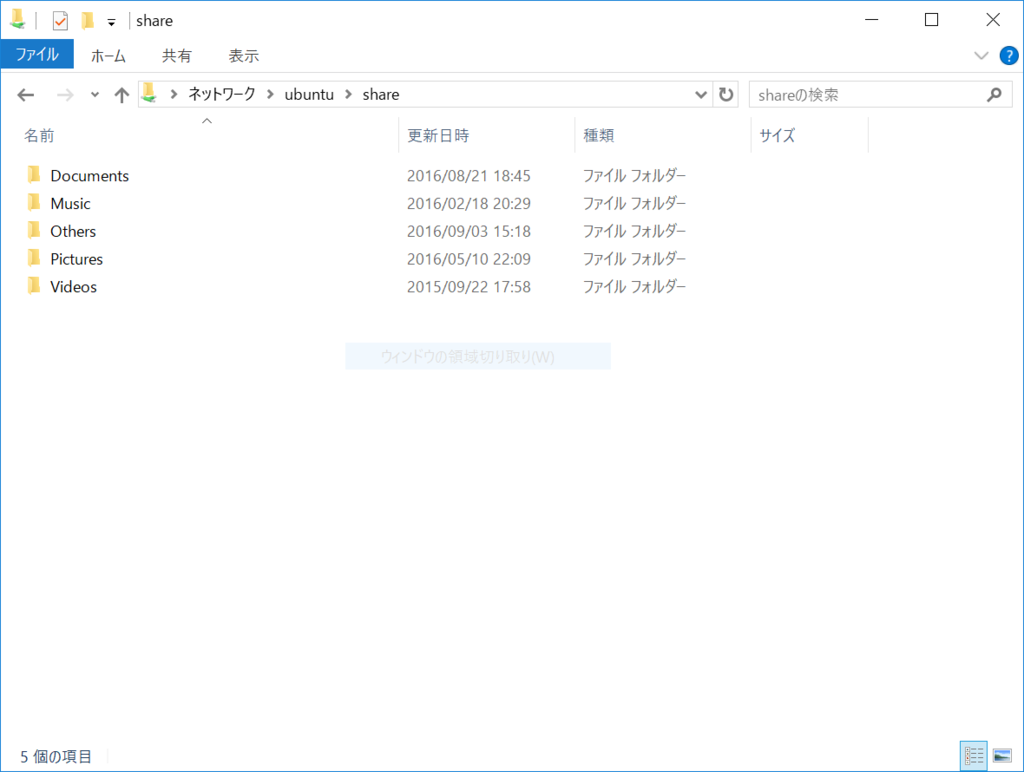Ubuntu で Windows 向けの共有フォルダ
環境
目次
1. HDD を確認
HDD の情報を確認
sudo fdisk -l
...(省略)... Disk /dev/sdb: 1.8 TiB, 2000398934016 bytes, 3907029168 sectors Units: sectors of 1 * 512 = 512 bytes Sector size (logical/physical): 512 bytes / 4096 bytes I/O size (minimum/optimal): 4096 bytes / 4096 bytes Disklabel type: dos Disk identifier: 0xa279bc1b Device Boot Start End Sectors Size Id Type /dev/sdb1 2048 3907026943 3907024896 1.8T 7 HPFS/NTFS/exFAT ...(省略)...
今回は 1.8TB の sdb1 を共有フォルダにしていきます
2. マウント設定
上で選んだ sdb1 を自動マウントするように設定。ディレクトリ名(sdb1)は任意の文字列でOK
# マウント先のディレクトリ生成 sudo mkdir /mnt/sdb1 # マウント設定を追加 sudo vi /etc/fstab
Windows から引っこ抜いた HDD なので、ntfs という形式にしてます。Ubuntu で初期化したなら ext4 に書き換えましょう
...(省略)... /dev/sdb1 /mnt/sdb1 ntfs defaults 0 0
このタイミングで Ubuntu 再起動。
# 共有フォルダを作成。フォルダ名は適当に変えてください sudo mkdir /mnt/sdb1/share # 所有者・権限を変更 sudo chown nobody:nogroup /mnt/sdb1/share sudo chmod 777 /mnt/sdb1/share
3. Samba 設定
Samba とは Linux 上で Windows 向けのファイルサーバを動かすソフト。詳しくはここ
# Samba インストール sudo apt-get install samba # Samba の設定ファイルに追記 sudo vi /etc/samba/smb.conf
[global] dos charset = CP932 unix charset = UTF-8 display charset = UTF-8 map to guest = Bad User ## Browsing/Identification ### # Change this to the workgroup/NT-domain name your Samba server will part of workgroup = WORKGROUP ...(省略)... [samba] path = /mnt/sdb1/share writeable = yes force create mode = 0666 force directory mode = 0777 guest ok = yes guest only = yes
ファイルを書き換えたら Samba のサービスをリスタート
sudo /etc/init.d/samba restart
4. 接続確認
同じネットワークにつながってる Windows のエクスプローラで確認